PC-TS708T1W、PC-TS508T1W システムアップグレードの手順
■システムをアップグレードする
本機のシステムをインターネットからダウンロードして更新します。
システムのアップグレードは、手動で更新する方法と、自動で更新する方法があります。
■ご注意
- システムのアップグレードをする場合は、必ずACアダプタを使用してください。アップグレード中にバッテリー切れになると、故障するおそれがあります。
- システムのアップグレードをする場合は、インターネットに接続している必要があります。アップグレードに必要なモジュールはファイルサイズが非常に大きい場合がありますので、PC-TS708T1Wでは必要に応じてWi-Fi接続をご利用いただくなど、通信データ容量にご注意ください。
- ご利用中のデータは保存されたままアップグレードされますが、必要に応じてバックアップ作業をおこなってから作業をしてください。
- 本機のシステムがすでに最新の場合は、システムをアップグレードすることはできません。また、以前のバージョンに戻すことはできません。
- 本文中の画面は、実際の画面と異なる場合があります。本手順書の画面はPC-TS708T1Wのものですが、PC-TS508T1Wの場合も操作は同じですので、読み替えて操作してください。
- 操作方法は予告なく変更されることがあります。
① 手動で更新する方法
本機のシステムを、手動で更新します。
システムのアップグレードは、本機をACアダプタに接続し、無線LAN機能でインターネットに接続している状態でおこなってください。
- ホーム画面の“設定”アイコンをタップする。
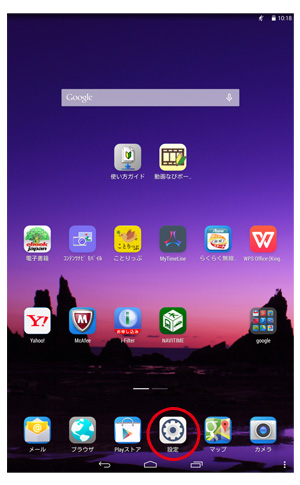
- [端末情報] → [システムアップグレード]の順にタップする。
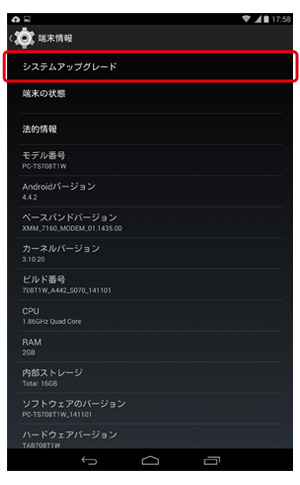
[アップグレードのバージョンをチェック中]の画面が表示された後、新しいシステムが見つかると更新することができます。 - システムアップグレード画面が表示されるので、[クリックしてシステムの更新をダウンロード]をタップする。

- インターネットから自動的にシステムアップグレードがダウンロードされます。しばらくお待ちください。
- [今すぐインストール]を選択し[OK]をタップすると、自動的に再起動しシステムアップグレードが開始されます。


再起動し、下記のような画面でアップグレードが実行されます。

(ご注意)- アップグレードの最中に本機の電源を切らないでください。故障の原因となります。
- 進捗状況は写真の赤枠内の%表示をご確認ください。
- 環境にもよりますが、10分程度の時間がかかる場合があります。
- アップグレード完了後ホーム画面に「ようこそ」のメッセージが表示されます。[OK]をタップしてください。
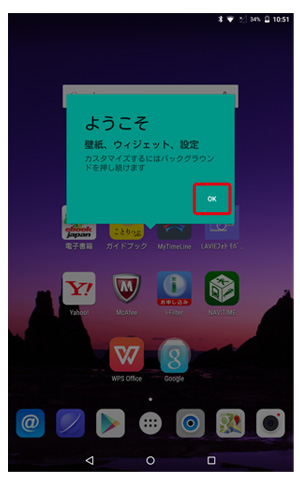
② 自動で更新する方法(本機がアップグレードを検出した時に更新する方法)
本機がアップグレードを検出した場合は、通知領域にメッセージが表示されます。
システムのアップグレードは、本機をACアダプタに接続し、無線LAN機能でインターネットに接続している状態でおこなってください。
- システムアップグレードを検出すると、通知領域にメッセージが表示されます。[システムの更新]をタップしてください。
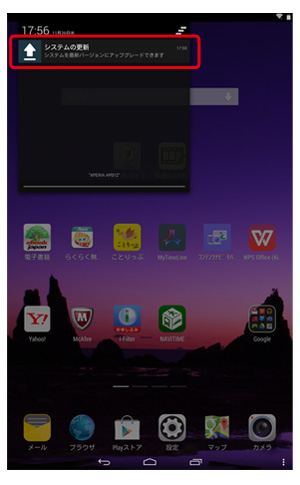
- システムアップグレード画面が表示されます。「①手動で更新する方法」の項目3以降を参照して、アップグレードを実施してください。
